

Det er meget enkelt at se en patients sygehistorie. Det hele starter med at bestille tid hos lægen. Desuden kan kunden både tilmelde sig på forhånd og komme uden varsel. Under alle omstændigheder vil han først blive booket hos en bestemt læge ' ambulant '. Eller til skadestuen ' i døgnbehandling '.

Hvis der er et hospital i en medicinsk institution, så har de en fiktiv medarbejder kaldet ' Optagelse '. Det er her alle patienter vil gå først.
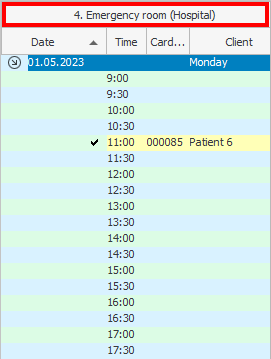
Hvis permeabiliteten på din skadestue er høj, så kan du nedbryde tiden ikke med 30 minutter, men meget oftere.

Du kan højreklikke på en hvilken som helst patient og vælge ' Aktuel sagshistorie ' for kun at få vist den elektroniske sygejournal for den dag.

For eksempel hvis en patient lige er blevet undersøgt af en læge i dag og har lavet nogle laboratorieanalyser, så "i nuværende sygehistorie" to poster vil blive vist.
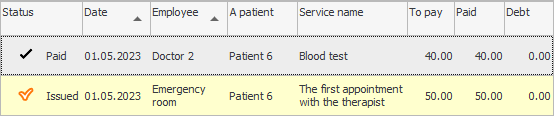
Efter kolonne "Dato for modtagelse" Det er klart, hvilken dag det hele skete.
I marken "afdeling" den involverede medicinske afdeling er angivet.
Vises hver "Medarbejder" der arbejdede med patienten.
Er skrevet "Patientens navn" .
Gengivet "Service" .
Efter kolonne "Status" synlig fase af tjenesten .
Lige under den aktuelle sagshistorie vises kriterierne for udvælgelse af oplysninger fra det elektroniske arkiv over en medicinsk organisations sygehistorie.

Ifølge disse kriterier er det umiddelbart klart, at en bestemt patients sygehistorie for den angivne dag vises.
Med døgnbehandling er alt det samme, kun yderligere tjenester vises.
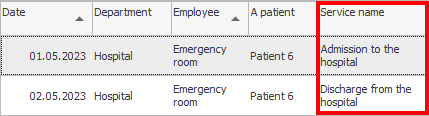
Vær opmærksom på, at aktiviteter som ' Patientindlæggelse på hospital ' eller ' Patientudskrivning ' er oprettet som separate tjenester, som vil være gratis. Og hvis dit hospital også leverede betalte tjenester, så skal deres patient betale .

Det er naturligvis også muligt at få vist alle journaler af patientens elektroniske journal uden tidsbegrænsning. For at gøre dette skal du vælge kommandoen ' Al historie ' i lægernes arbejdsplanvindue .
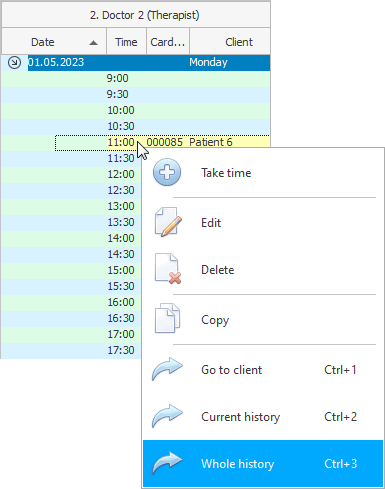
For det første vil søgekriterierne for information ændre sig. Det eneste, der er tilbage, er patientens navn.
For det andet vil der være ydelser, som blev leveret til denne patient på andre dage.
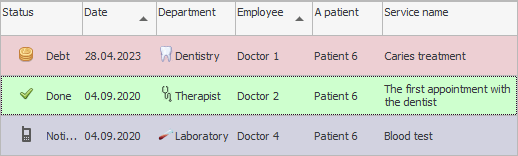
Her kan du bruge de kraftfulde funktioner i ' USU '-programmet til at arbejde med en stor mængde information. For eksempel kan rækker grupperes efter dato for bedre synlighed.
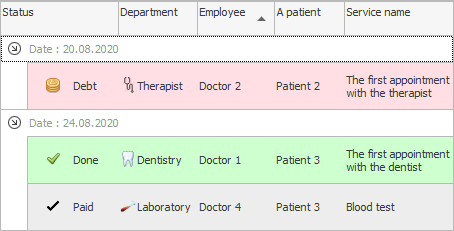
Data kan grupperes efter ethvert felt. Selv gruppering af information på flere niveauer understøttes, for eksempel først efter dato og derefter efter afdeling.
Det er muligt at foretage filtrering , for eksempel til kun at efterlade ubetalte tjenester. Eller vis kun en bestemt laboratorieanalyse, så du kan se dynamikken i behandlingen af patienten.
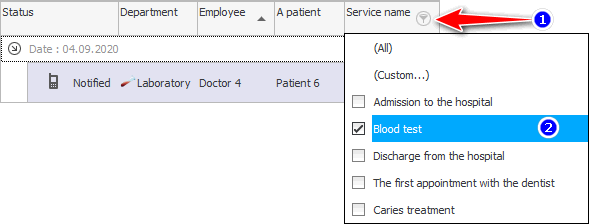
Filtrering kan også anvendes på ethvert felt eller endda på flere felter. Hvis en patient har besøgt dit anlæg i mange år, kan du ikke kun vise en bestemt type undersøgelse, men desuden vise, at du er interesseret, f.eks. kun data for de sidste to år.
Glem ikke muligheden for at sortere data efter det ønskede felt .

Og lad os nu se, hvor klinikkens arkiv med sygehistorier for alle patienter er gemt. Og det er gemt i modulet "besøg" .
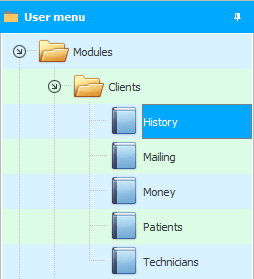
Hvis du går ind i dette modul , vises søgningen efter data først. Da sådanne arkiver indeholder en enorm mængde lægejournaler, skal du i første omgang angive, hvad du præcist vil se.

For eksempel er det muligt at kontrollere enhver læges arbejde for en bestemt dag. Eller du kan kun vise leveringen af en bestemt tjeneste. Som sædvanlig kan betingelsen indstilles et efter et eller flere felter på samme tid.
![]() Bemærk, at denne tabel også kan åbnes ved hjælp af hurtigstartknapperne .
Bemærk, at denne tabel også kan åbnes ved hjælp af hurtigstartknapperne .
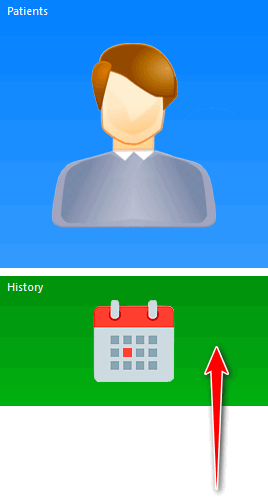

![]() Lær, hvordan du gennemgår lægejournaler og forstår lægeresultater .
Lær, hvordan du gennemgår lægejournaler og forstår lægeresultater .
Se nedenfor for andre nyttige emner:
![]()
Universelt regnskabssystem
2010 - 2024